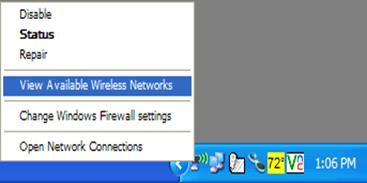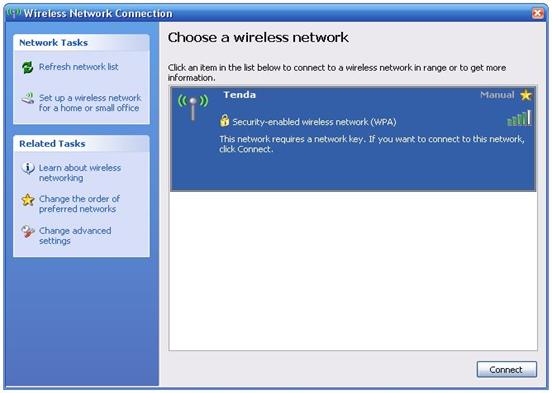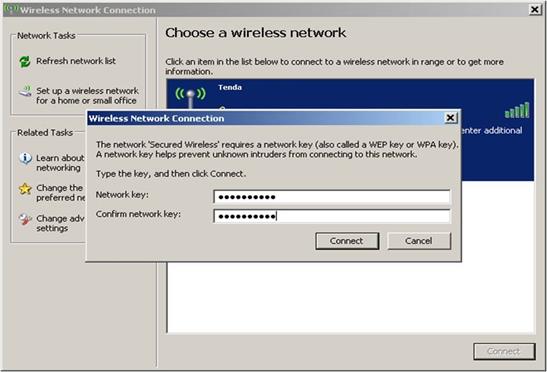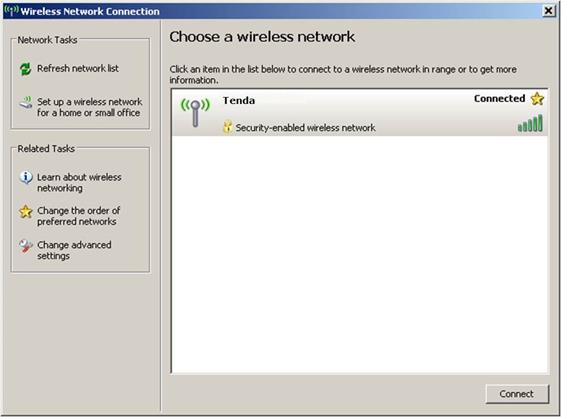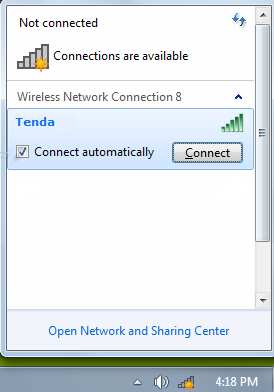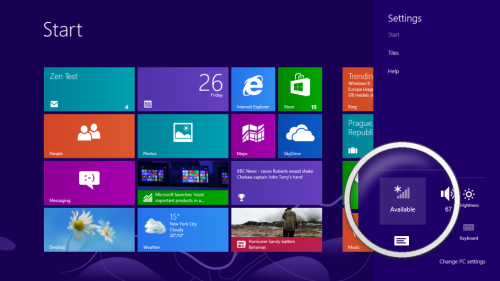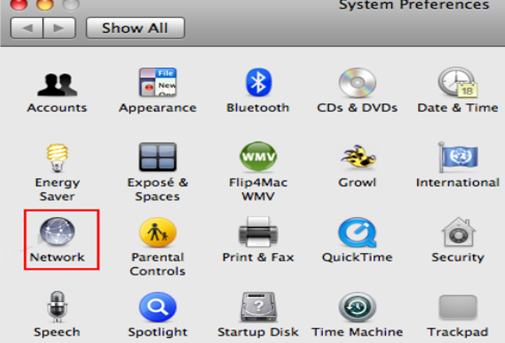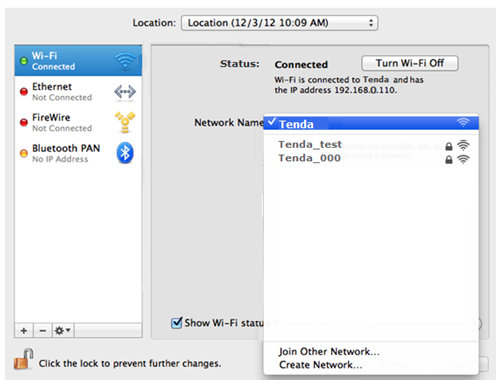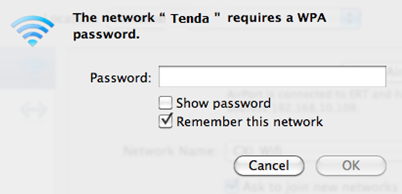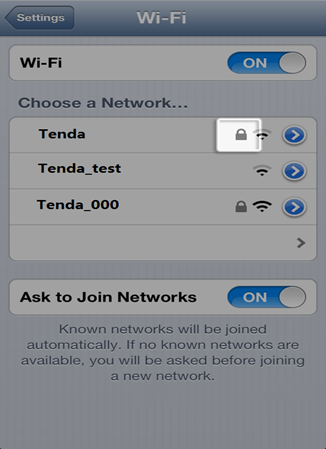This article will guide you on how to connect your wireless devices to a wireless network.
Note: Before connecting to the wireless network, make sure you are clear about the following information:
i. Wireless network name (SSID)
ii. Wireless password (Security Key/Pass phrase/Key)
For instructions on finding out the SSID and wireless password, click here.
Select your computer's operating system from the following list for instructions.
|
|
|

|
Windows XP
Right-click on the Wireless Connection icon at the bottom-right corner of your screen and select View Available Wireless Networks.
Step 2:
Select your wireless network name (SSID) from the list then click Connect. If the computer is not detecting any signal, click Refresh network list on the top-left corner.
Step 3:
Enter and confirm your wireless Security key/Pass phrase/Key, click Connect.
Note: If your network is unsecured, your wireless devices will automatically be connected to the wireless network without entering a security key or password.
Step 3:
Windows will verify the password and, if you entered correctly, your Windows XP computer should now be able to connect to the wireless network.
Click the Network icon at the bottom-right corner of your screen and select your wireless network name (SSID). Click Connect.
Step 2:
Enter your wireless Security key/Pass phrase/Key in the blank and click OK.
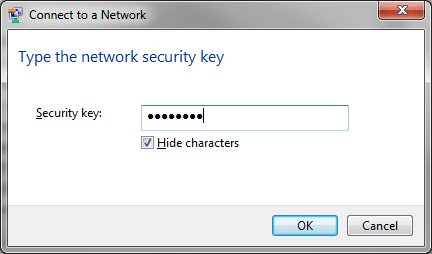
Note: If your network is unsecured, your wireless computer will automatically be connected to the wireless network without entering a security key or password.
Windows will verify the password and, if you entered correctly, your Windows 7/Windows Vista computer should now be able to connect to the wireless network.
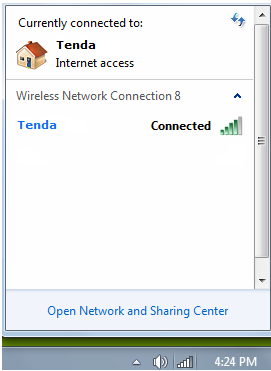
If you are using a PC, move the mouse to the bottom or top right corner of the screen and select the cog icon labelled Settings.
If you are using a tablet, swipe left from the right side of the screen and select Settings.
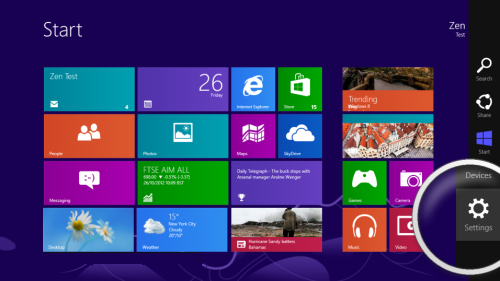
Step 2:
Step 3:
Select your wireless network from the list to connect.
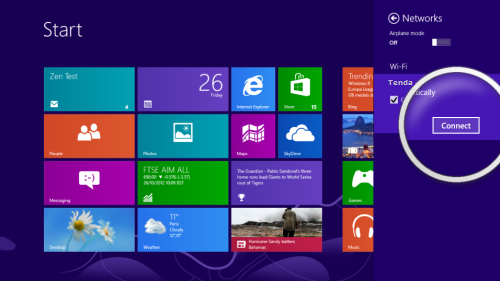
Step 4:
Enter your wireless Security key/Pass phrase/Key if prompted and select Next to connect.
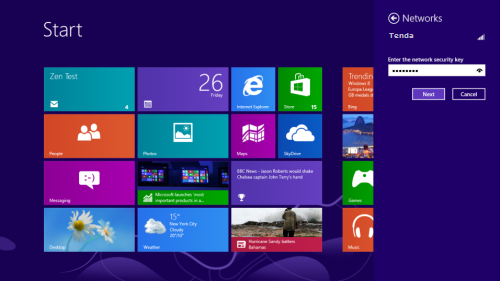
Windows will verify the password and, if you entered correctly, you will be connected to the Wireless network.
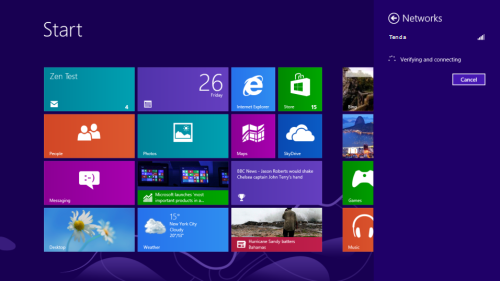
Click on  icon, then select System Preference.
icon, then select System Preference.
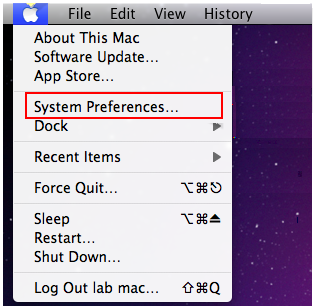
Step 2:
Click on Network icon.
i. For OS X® Snow Leopard 10.6.1
Select Airport and click Network Name drop-down menu to select your desired wireless network.
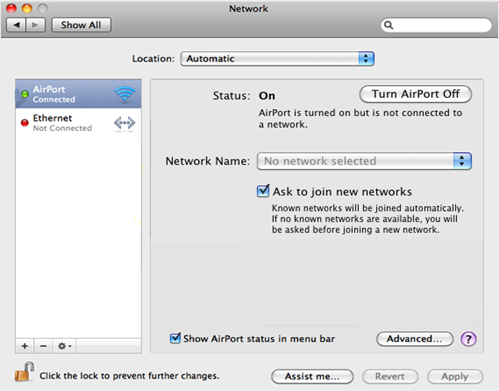
ii. For OS X® Lion/OS X® Mountain Lion 10.8
Select Airport and click Network Name drop-down menu to select your desired wireless network.
Step 4:
Enter the wireless Security key/Pass phrase/Key if prompted. If you want to connect to the network automatically the next time the network is in range, click Remember this network. Once done, click OK.
Step 5:
Click Apply to connect to the network.
Tap Settings then select Wi-Fi.
When Wi-Fi is on, your device will automatically search for available Wi-Fi networks. Tap your desired Wi-Fi network and connect to it.
Step 2:
Enter the wireless Security key/Pass phrase/Key in the blank if prompted.
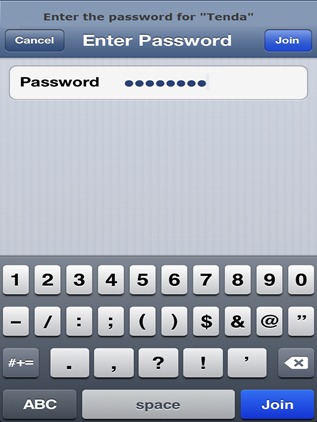
Tap Join.
Note: When your device is connected to a Wi-Fi network, a checkmark will appear to the left of the network name. The Wi-Fi logo  will also appear in the status bar at the top left of your display.
will also appear in the status bar at the top left of your display.
Related articles:
How to forget or remove a wireless network?
What if I can see my Wi-Fi but cannot connect to it?
How to fix an unstable or slow wireless network?
Download this article:
How can I connect to a wireless network